
Komma igång med Logic Remote på iPhone
Du använder Logic Remote till att fjärrstyra många vanliga funktioner i Logic Pro – uppspelning och navigering i projekt, inspelning, mixning och automatisering.
Om du vill visa övningstips med information om den aktuella vyn trycker du på inställningsknappen ![]() i reglagefältet. Tryck sedan på Övningstips. Du kan fortsätta att använda alla reglage medan övningstipsen visas.
i reglagefältet. Tryck sedan på Övningstips. Du kan fortsätta att använda alla reglage medan övningstipsen visas.
Första gången du öppnar Logic Remote blir du uppmanad att ansluta till en Mac där GarageBand eller Logic Pro är igång. Du kan ansluta via Wi-Fi eller använda en USB-C- eller Lightning-kabel.
Ansluta till Logic Remote via Wi‑Fi
Se till att din Mac och iPhone är anslutna till samma Wi‑Fi-nätverk.
Öppna Logic Remote på enheten.
En anslutningsdialogruta visas på iPhone där du kan se vilka datorer som finns i samma Wi‑Fi-nätverk som enheten och där Mac-programmet (Logic Pro eller GarageBand) är öppet.
Välj den Mac som du vill ansluta till.
En dialogruta visas i programmet på Mac och du uppmanas att bekräfta anslutningen.
Bekräfta och upprätta anslutningen genom att klicka på Anslut.
Kommande anslutningar från samma enhet bör ske automatiskt.
Ansluta till Logic Remote med en USB-C- eller Lightning-kabel
Anslut USB-C- eller Lightning-kabeln till både datorn och iPhone.
Öppna Logic Remote på enheten.
En anslutningsdialogruta där den anslutna datorn syns visas på iPhone. Om Wi-Fi är påslaget syns även andra datorer i Wi-Fi-nätverket där Mac-programmet (Logic Pro eller GarageBand) är öppet.
Välj den Mac som du vill ansluta till.
En dialogruta visas i programmet på Mac och du uppmanas att bekräfta anslutningen.
Bekräfta och upprätta anslutningen genom att klicka på Anslut.
Kommande anslutningar från samma enhet bör ske automatiskt.
Växla mellan program som styrs av Logic Remote
Du kan använda Logic Remote till att styra Logic Pro eller GarageBand.
Tryck på inställningsknappen
 i reglagefältet i Logic Remote och tryck sedan på namnet på datorn som visas i listan för tillfället.
i reglagefältet i Logic Remote och tryck sedan på namnet på datorn som visas i listan för tillfället.Tryck på symbolen för Logic Pro eller GarageBand i anslutningsdialogen för att styra det programmet med Logic Remote.
Om Wi‑Fi-anslutningen tappar kontakten
Prova något av följande:
Placera Mac och iPhone för optimala nätverksprestanda.
Stäng av Wi‑Fi på enheten och slå på det igen.
Anslut till Logic Remote med en Lightning-kabel.
Förbigå inställningarna för vila på iPhone
Tryck på inställningsknappen
 i reglagefältet i Logic Remote.
i reglagefältet i Logic Remote.Om reglaget Tillåt iPhone-vila är påslaget trycker du på det.
Du kanske måste rulla nedåt för att kunna se inställningen.
Första gången du öppnar Logic Remote visas standardmixervyn där du kan utföra en del grundläggande mixningsåtgärder. Du kan ändra mixervyn så att du kommer åt fler reglage.
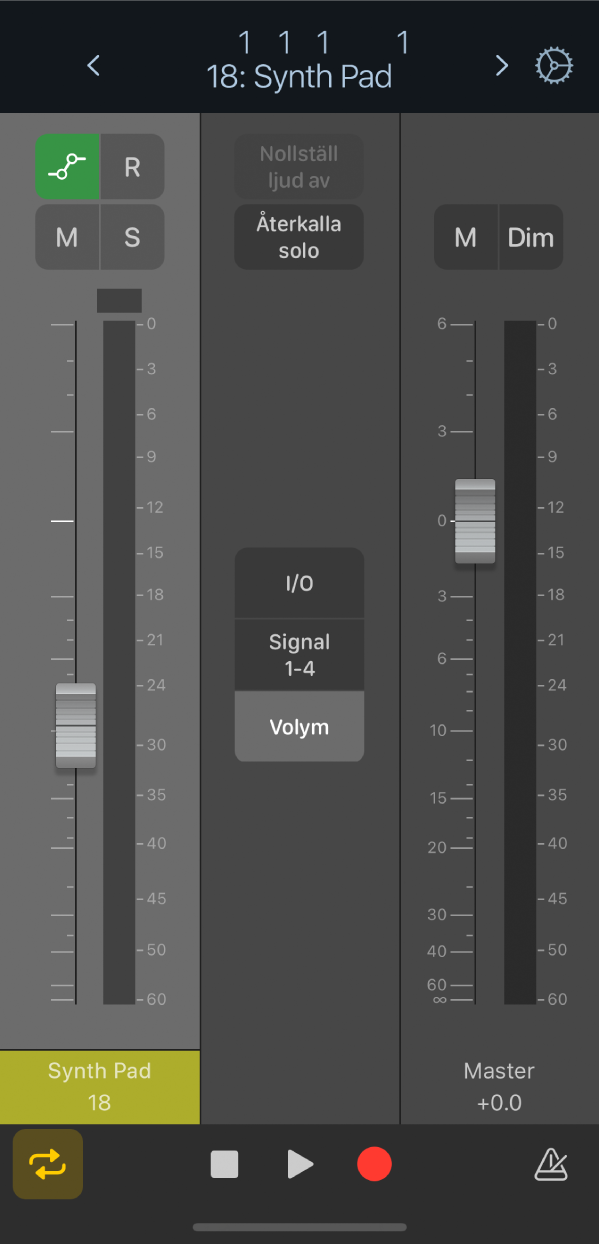
Reglagefältet högst upp på varje skärm innehåller navigeringsreglage, en reglagefältsdisplay och en inställningsknapp. Du kan också visa linjalen som innehåller uppspelningshuvudet, ett cykelområde och eventuella markörer som finns i projektet.
Transportreglagen för uppspelning och inspelning finns längst ned på varje skärm, förutom i liggande riktning där de finns överst på skärmen.